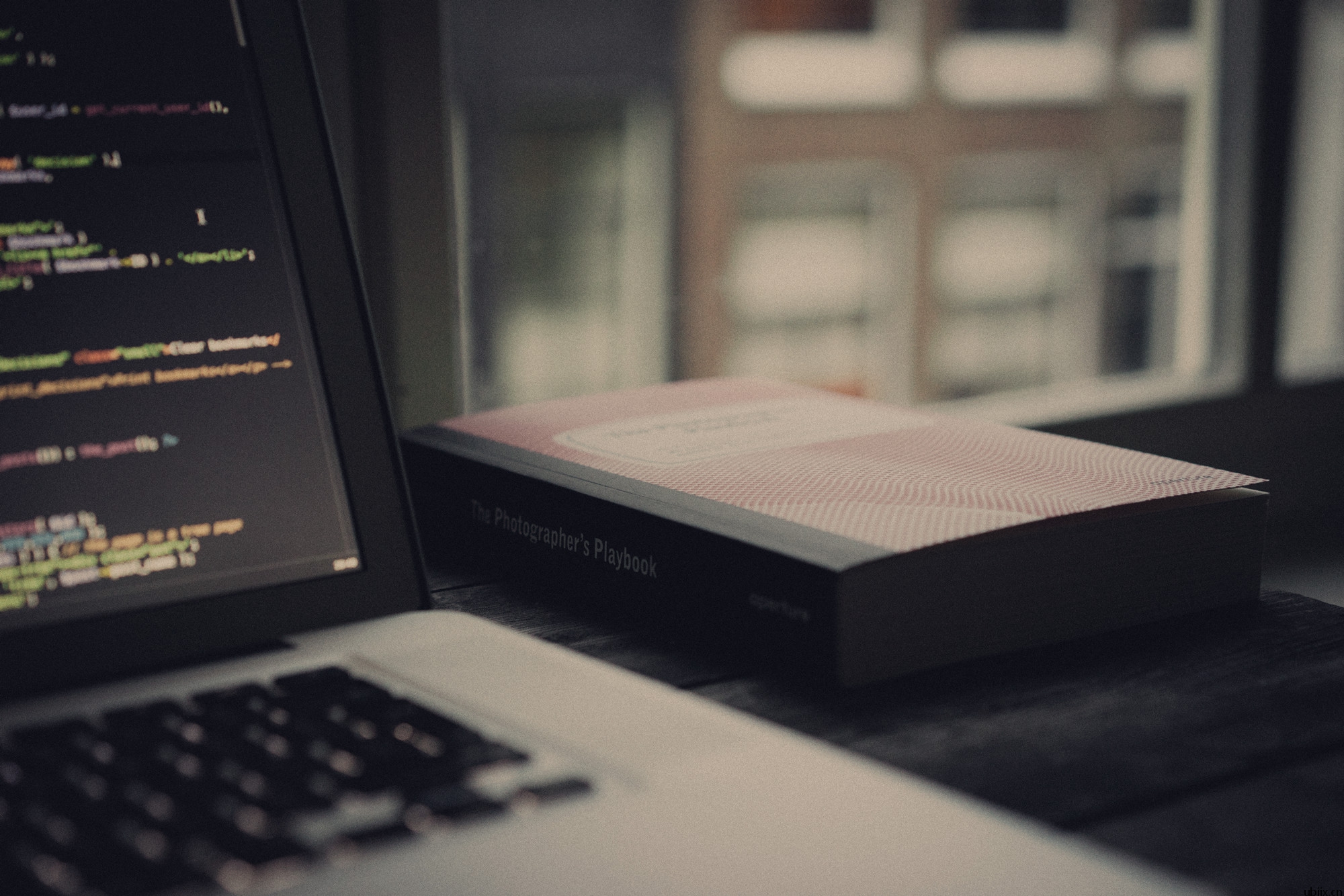MANUAL
手册详情
IP-PBX管理员手册
从 V9.0 开始,Ubiix PBX 默认集成了 WebRTC Gateway。
登录至管理控制台并完整设置向导后,WebRTC 即已默认配置。您可以单击“WebRTC”>“HTTP 客户端”或“WebRTC”>“HTTPS 客户端”,WebRTC 客户端即会在浏览器中打开,您可在此客户端拨打或接听通话。
重要提示:部分浏览器要求使用 HTTPS,无法与 HTTP 客户端兼容,因此我们推荐使用 HTTPS 客户端。
设置 WebRTC
通过单击“WebRTC”>“设置”菜单,您可以更改 WebRTC 设置。
侦听 WS:将要侦听 WebRTC Gateway 的默认 WS 端口。WS 传输端口是 10080。
在 WSS(网络套接字安全性)端口启用 WebRTC 服务:您可以允许或/禁止 WebRTC Gateway 侦听 WSS 端口。Google Chrome 要求使用 WSS 访问相机和麦克风。您必须选中该选项才可在 Google Chrome 中使用。
选中“侦听 WSS”后,您需要填写以下字段:
WSS 侦听端口:设置 WSS 端口,例如 10443。
网关域名:您的 WebRTC Gateway 域名,可移除。如果您不知道域名,请输入 Ubiix PBX IP。注意:默认情况下,域名已配置,不需要修改。
证书文件:对于 WSS,您必须上传证书文件。您可以自行生成 SSL 证书文件,或从 Thawte 或 Digicert 等证书提供商购买证书。证书必须与 WebRTC Gateway 域名匹配(即先前的网关域名)。
专用密钥文件:可与证书一起生成。
专用密钥密码:专用密钥文件的密码即是您生成证书文件时生成的密码。如若没有,请将其保留为空。
重要提示:默认情况下,WSS 证书已配置,不需要上传。默认证书文件是“自签名”证书,因此在您使用浏览器打开 WebRTC 客户端时会弹出安全警告。您可以从第三方证书提供商购买证书,以避免安全警告。有关更多信息,请参考下一节“使用授权证书设置 WebRTC”。
使用授权证书设置 WebRTC
您可以从 Thawte 或 Digicert 等证书提供商购买官方证书,以避免安全警报和手动添加安全礼物。
购买证书时,您需要自行生成专用密钥和 CSR,具体请阅读证书提供商的指示信息或联系提供商支持。我们建议您不要设置专用密钥文件密码,并且您必须自行保存专用密钥文件。
假设您已从 Thawte 购买证书(在此我们以 Thawte SSL123 证书为例),用于您的 WebRTC 域名example.com。在下载 certificate .zip 文件后,您需要将其解压缩,并获得两个文件:IntermediateCA.crt 和 ssl_certificate.crt。您需要使用平文本编辑器(例如 Windows 记事本,请勿使用 MS Word)将两个证书合并为一个,将 IntermediateCA.crt 的所有文字附加到 ssl_certificate.crt 的文字后方。
确保域名 examplertc.com 已正确解析到 Ubiix PBX 所在的服务器的 IP。
登录 Ubiix PBX 管理控制台,单击菜单“WebRTC”>“设置”,选中“在 WSS(网络套接字安全性)端口启用 WebRTC 服务”,在“网关域名”输入“exmaple.com”,然后单击“浏览”按钮以上传 ssl_certificate.crt 和专用密钥文件。完成后,请单击“确定”按钮以保存设置。
现在,您可从“WebRTC”菜单单击“HTTPS 客户端”以打开 WebRTC 客户端,输入您的分机号和密码以及 SIP 域名(分机的 SIP 域名,而非网关域名),按下“登录”按钮以登录至 WebRTC 客户端,然后发起或接听通话。
沪ICP备18008779号 全球云通信服务商 | 云pbx | 云总机 | 云电话 | ippbx网络电话号码 | 人工智能客服 | 云呼叫中心